Поправи. Требаће вам нова апликација да бисте ово отворили
Мисцелланеа / / November 28, 2021
Виндовс продавница је важна функција у оперативном систему Виндовс 10 где корисници могу да преузимају корисне апликације и ажурирају постојеће апликације без икаквих проблема. У последње време, Виндовс продавница је почела да мучи кориснике разним грешкама, а једна таква грешка је када корисници покушају да отворе Виндовс продавница и не отвара се, али уместо тога приказује поруку о грешци „Требаће вам нова апликација да бисте ово отворили мс-виндовс-сторе.”

Главни проблем са овом грешком је тај што нећете моћи да приступите Виндовс продавници, нити ћете моћи да преузмете или ажурирате било коју апликацију док се проблем не реши. Чини се да су главни проблем оштећене датотеке Виндовс продавнице или постоји неки проблем са вашим локалним/Мицрософт налогом. У сваком случају, без губљења времена, да видимо како заправо да поправите, биће вам потребна нова апликација да бисте ово отворили – мс-виндовс-сторе са доле наведеним водичем за решавање проблема.
Садржај
- Поправи. Требаће вам нова апликација да бисте ово отворили – мс-виндовс-сторе
- 1. метод: Поново региструјте апликације Виндовс продавнице
- Метод 2: Ресетујте кеш Виндовс продавнице
- Метод 3: Покрените алатку за решавање проблема са апликацијом Виндовс продавнице
- Метод 4: Покрените враћање система
- Метод 5: Поново инсталирајте Виндовс продавницу
- Метод 6: Креирајте нови кориснички налог
- Метод 7: Ресетујте Виндовс продавницу преко подешавања
- Метод 8: Поправка Инсталирајте Виндовс 10
Поправи. Требаће вам нова апликација да бисте ово отворили – мс-виндовс-сторе
Обавезно креирајте тачку враћања за случај да нешто крене наопако.
1. метод: Поново региструјте апликације Виндовс продавнице
1. У Виндовс претрагу укуцајте Поверсхелл затим кликните десним тастером миша на Виндовс ПоверСхелл и изаберите Покрени као администратор.

2. Сада унесите следеће у Поверсхелл и притисните ентер:
Гет-АппКСПацкаге | Фореацх {Адд-АппкПацкаге -ДисаблеДевелопментМоде -Регистер "$($_.ИнсталлЛоцатион)\АппКСМанифест.кмл"}

3. Пустите да се горњи процес заврши, а затим поново покрените рачунар.
Метод 2: Ресетујте кеш Виндовс продавнице
1. Притисните тастер Виндовс + Р, а затим откуцајте всресет.еке и притисните ентер.

2. Пустите да се покрене горња наредба која ће ресетовати кеш Виндовс продавнице.
3. Када се ово заврши, поново покрените рачунар да бисте сачували промене. Видите да ли сте у могућности Поправи. Требаће вам нова апликација да бисте ово отворили – мс-виндовс-сторе ако не онда настави.
Метод 3: Покрените алатку за решавање проблема са апликацијом Виндовс продавнице
1. Иди на тњегову везу и преузимањеАлат за решавање проблема са апликацијама у Виндовс продавници.
2. Двапут кликните на датотеку за преузимање да бисте покренули алатку за решавање проблема.

3. Обавезно кликните на Напредно и означите „Аутоматски примените поправку.”
4. Пустите алатку за решавање проблема и Поправите да Виндовс продавница не ради.
5. Отворите контролну таблу и Сеарцх Троублесхоот у траци за претрагу на левој страни и кликните на Решавање проблема.

6. Затим, из левог прозора, изаберите окно Погледати све.

7. Затим са листе Решавање рачунарских проблема изаберите Апликације Виндовс продавнице.

8. Пратите упутства на екрану и пустите да се покрене Виндовс Упдате Троублесхоот.
9. Поново покрените рачунар и поново покушајте да инсталирате апликације из Виндовс продавнице.
Метод 4: Покрените враћање система
1. Притисните тастер Виндовс + Р и откуцајте сисдм.цпл затим притисните ентер.

2. Изаберите Заштита система картицу и изаберите Систем Ресторе.

3. Кликните на Даље и изаберите жељено Тачка за враћање система.

4. Пратите упутства на екрану да бисте завршили враћање система.
5. Након поновног покретања, можда ћете моћи Поправи. Требаће вам нова апликација да бисте ово отворили – мс-виндовс-сторе.
Метод 5: Поново инсталирајте Виндовс продавницу
1. Тип Поверсхелл у Виндовс претрази, а затим кликните десним тастером миша на Виндовс ПоверСхелл и изаберите Покрени као администратор.
2. Сада унесите следеће у Поверсхелл и притисните ентер:
ПоверСхелл -ЕкецутионПолици Унрестрицтед -Цомманд "& {$манифест = (Гет-АппкПацкаге Мицрософт. ВиндовсСторе).ИнсталлЛоцатион + '\АппкМанифест.кмл'; Адд-АппкПацкаге -ДисаблеДевелопментМоде -Регистер $манифест}"
3. Пустите да се горњи процес заврши, а затим поново покрените рачунар.
Метод 6: Креирајте нови кориснички налог
1. Притисните тастер Виндовс + И да бисте отворили Подешавања а затим кликните Рачуни.

2. Кликните на Картица Породица и други људи у левом менију и кликните Додајте неког другог на овај рачунар под Други људи.

3. кликните, Немам податке за пријаву ове особе на дну.

4. Изаберите Додајте корисника без Мицрософт налога на дну.

5. Сада унесите корисничко име и лозинку за нови налог и кликните на Даље.

Пријавите се на овај нови кориснички налог и погледајте да ли пречице на тастатури раде или не. Ако сте успешно у могућности да Поправи. Требаће вам нова апликација да бисте ово отворили – мс-виндовс-сторе у овом новом корисничком налогу онда је проблем био са вашим старим корисничким налогом који је можда оштећен, у сваком случају пренесите своје датотеке на овај налог и избришите стари налог да бисте завршили прелазак на овај нови рачун.
Метод 7: Ресетујте Виндовс продавницу преко подешавања
1. Притисните тастер Виндовс + И да бисте отворили Подешавања, а затим кликните Аппс.

2. У левом менију изаберите Апликације и функције.
3. Сада, испод Апликације и функције, требало би да видите поље „Претрага“, укуцајте Продавница.
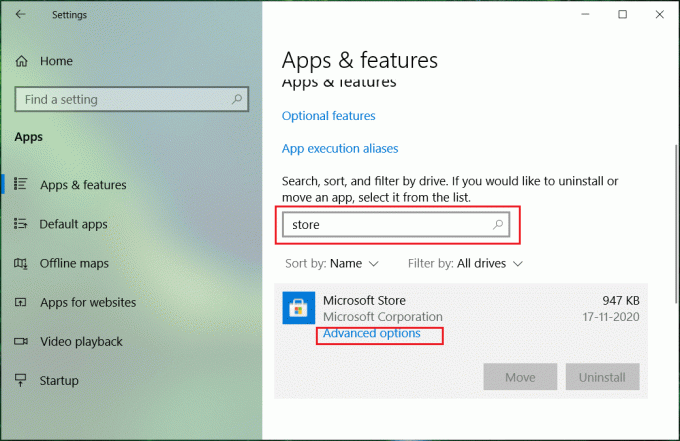
4. Када се продавница пронађе, кликните на њу, а затим кликните на Напредне опције.
5. На следећем екрану кликните Ресетовање да ресетујете Виндовс продавницу.
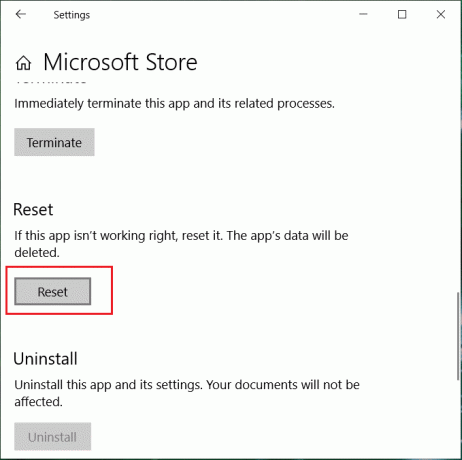
Метод 8: Поправка Инсталирајте Виндовс 10
Овај метод је последње средство јер ако ништа не успије, онда ће овај метод сигурно поправити све проблеме са вашим рачунаром. Инсталација поправке користи надоградњу на месту за поправку проблема са системом без брисања корисничких података присутних на систему. Зато пратите овај чланак да бисте видели Како лако поправити Инсталирајте Виндовс 10.
Препоручено:
- Поправите да је структура диска оштећена и нечитљива
- Како да поправите икону продавнице апликација за Виндовс 10 која недостаје
- Поправите ВиФи везу након спавања или хибернације
- Поправи Подразумевани мрежни пролаз није доступан
То је то што сте успешно имали Поправи. Требаће вам нова апликација да бисте ово отворили – мс-виндовс-сторе али ако и даље имате било каквих питања у вези са овом објавом, слободно их поставите у одељку за коментаре.



